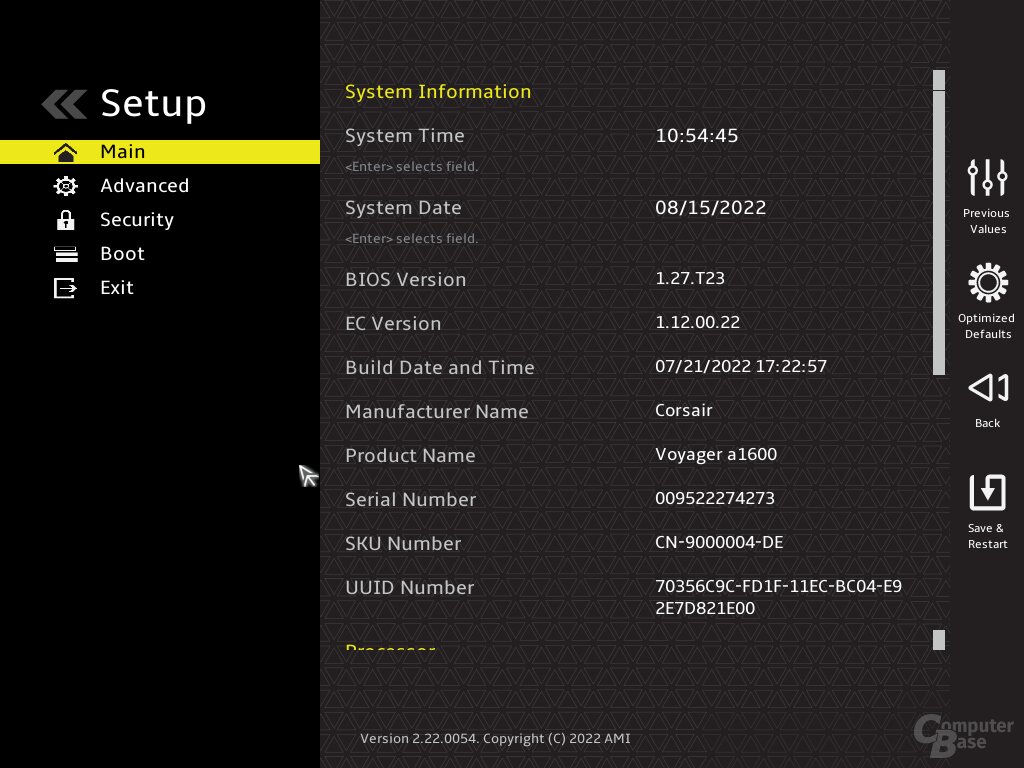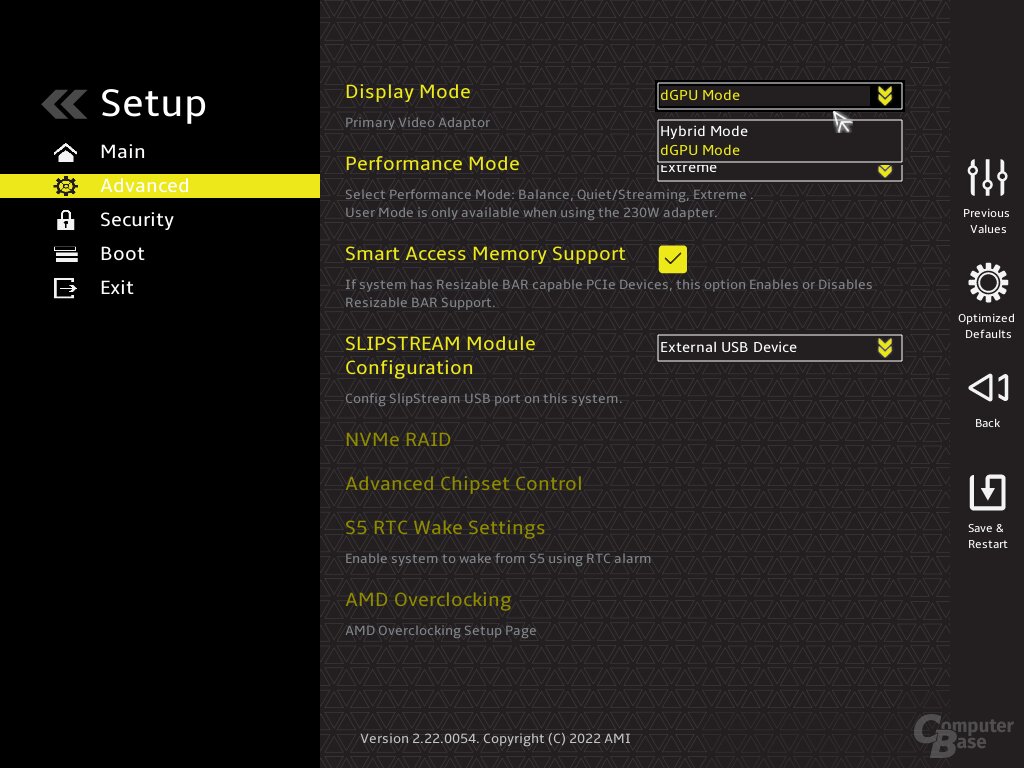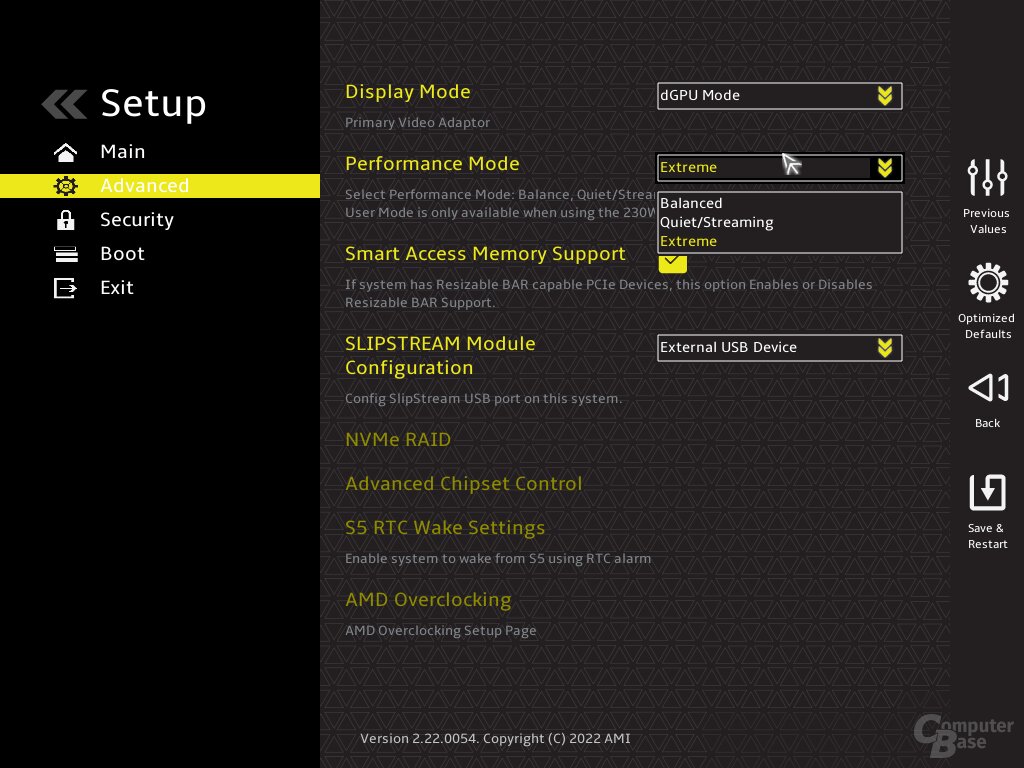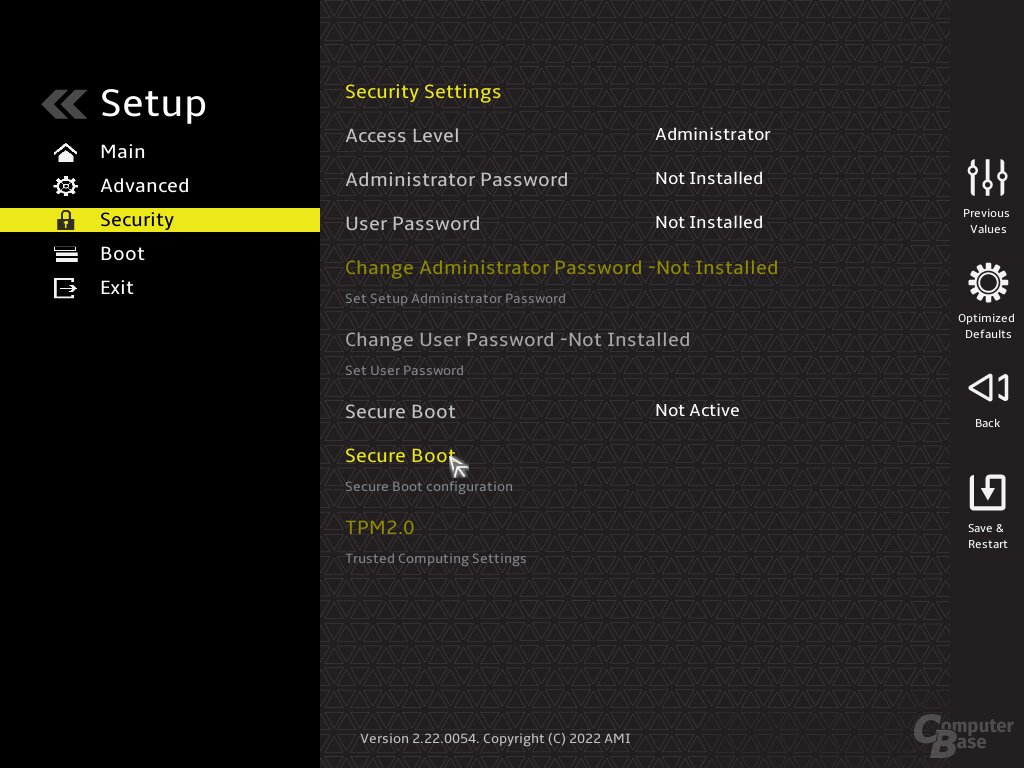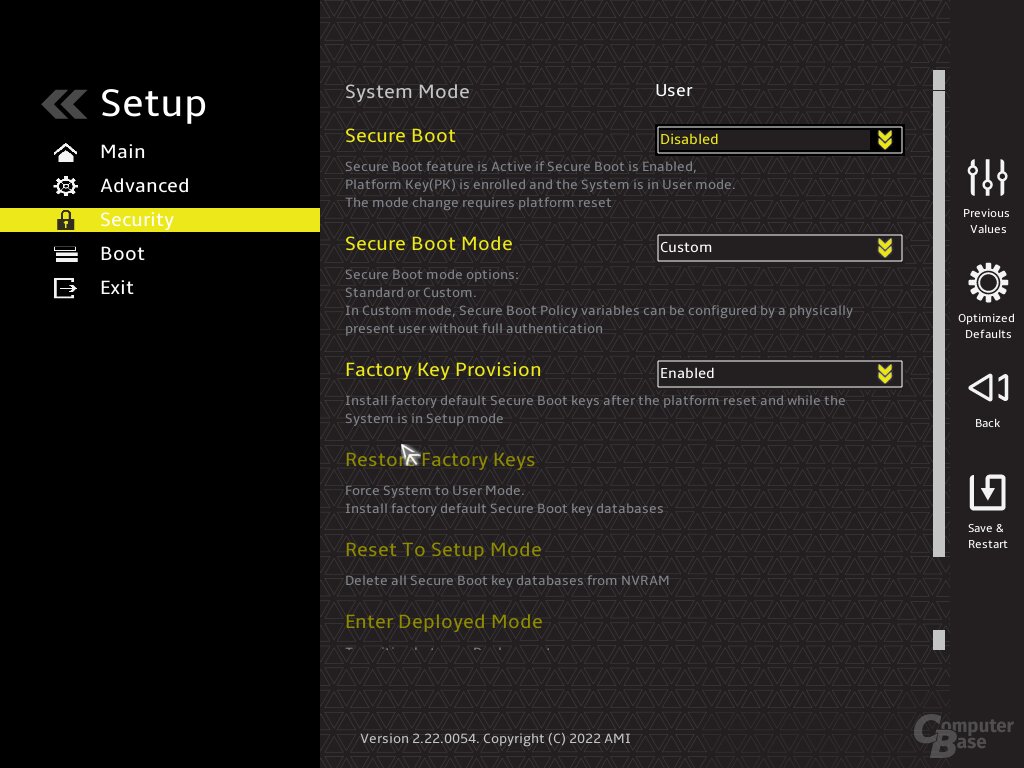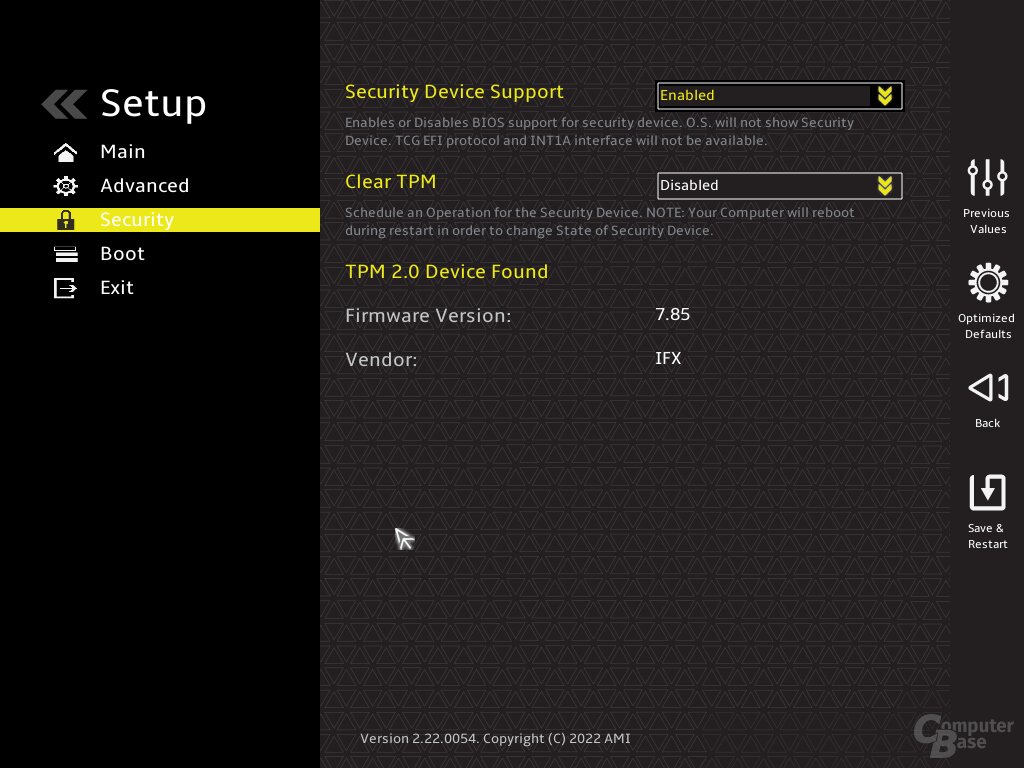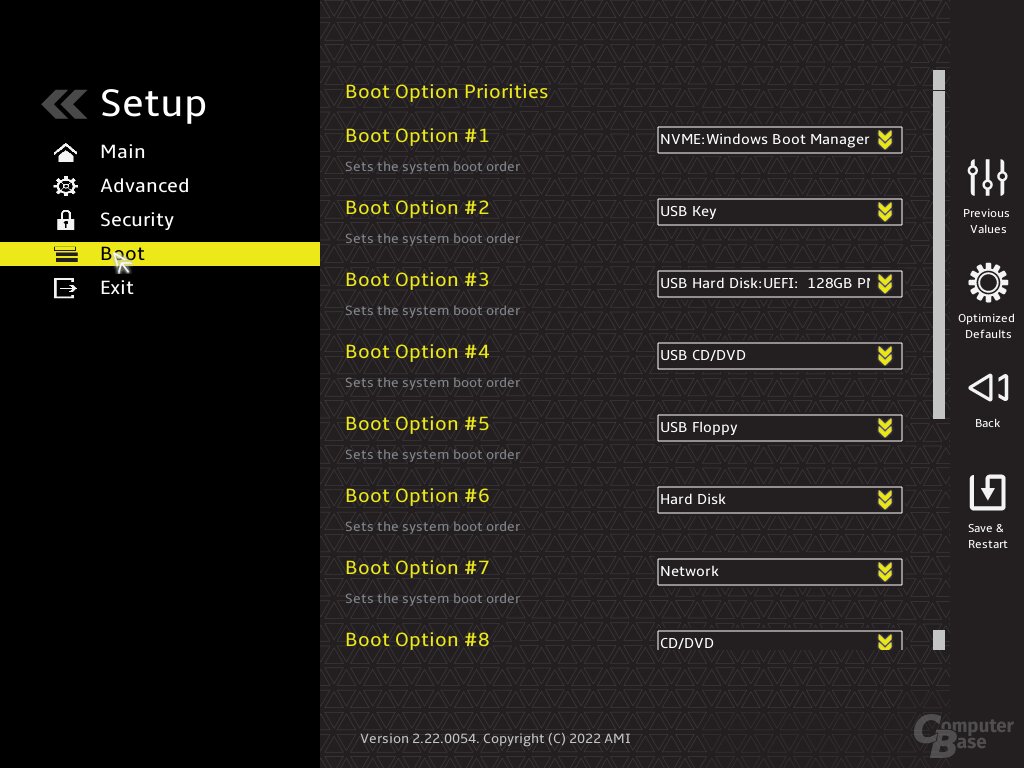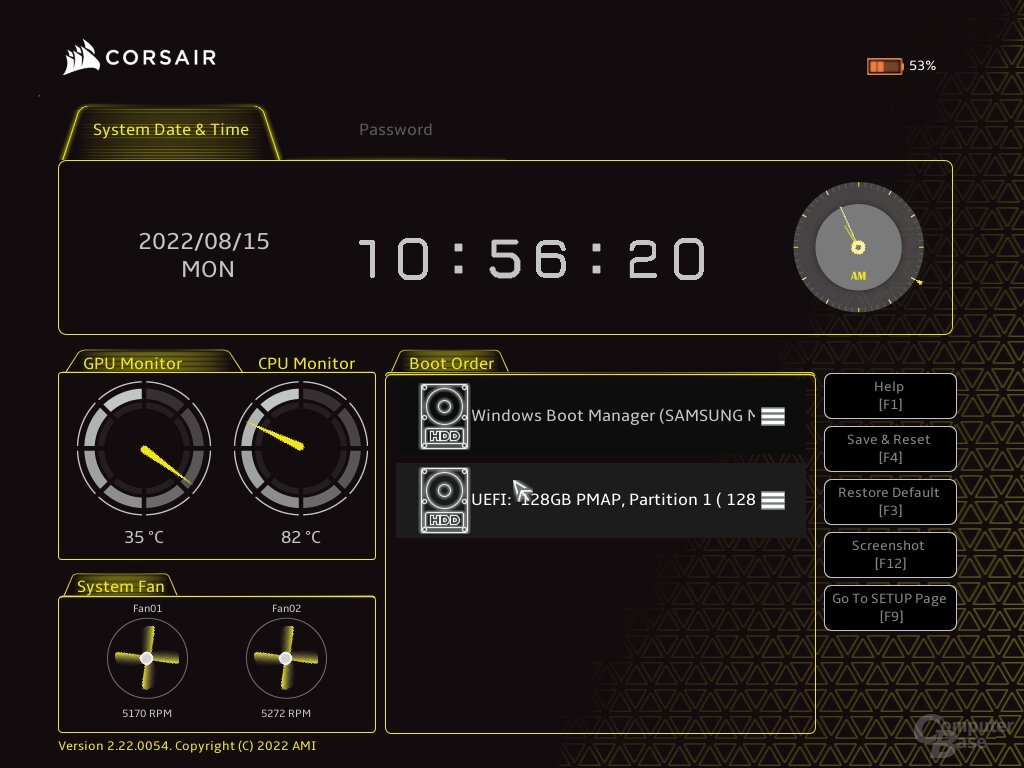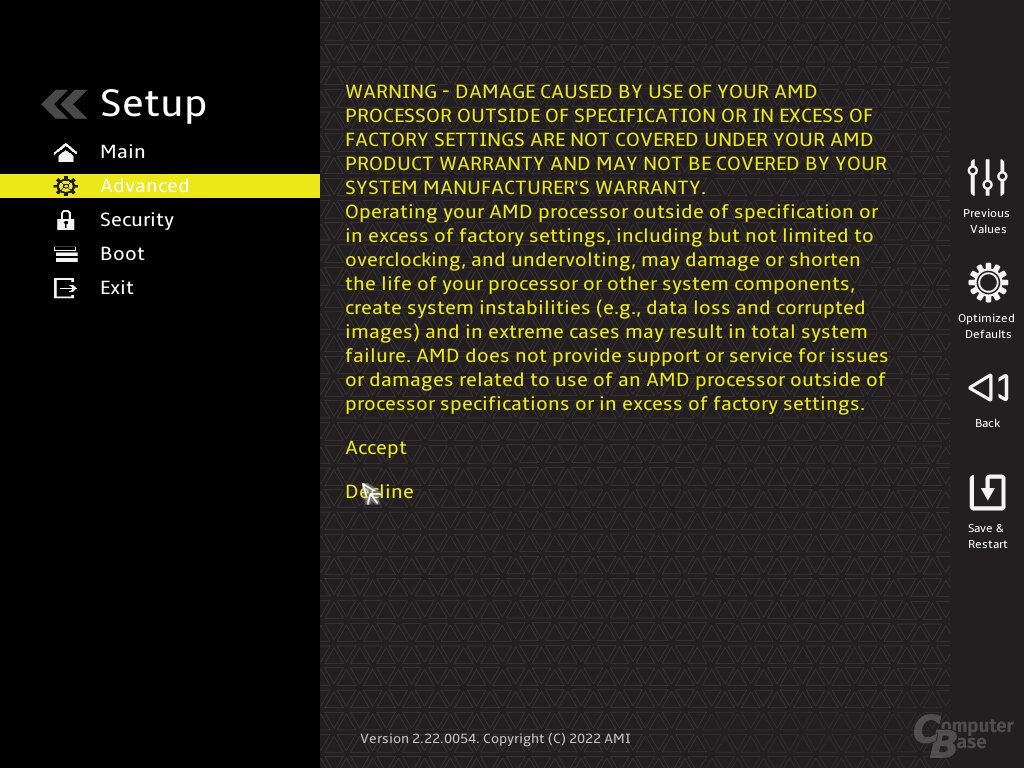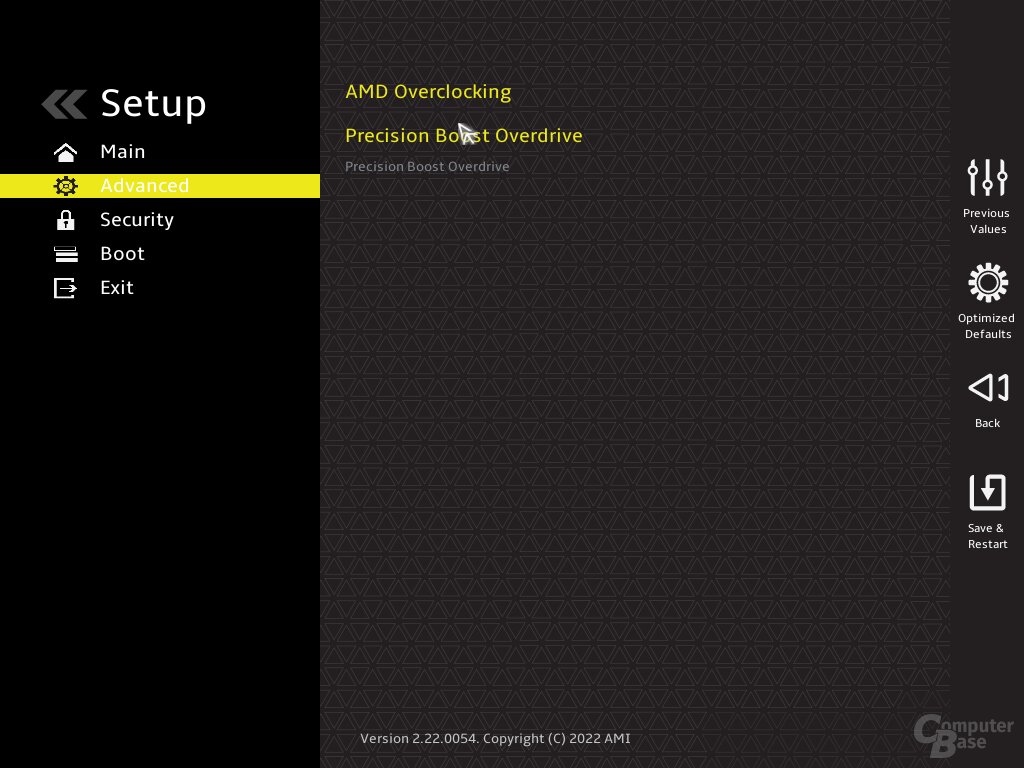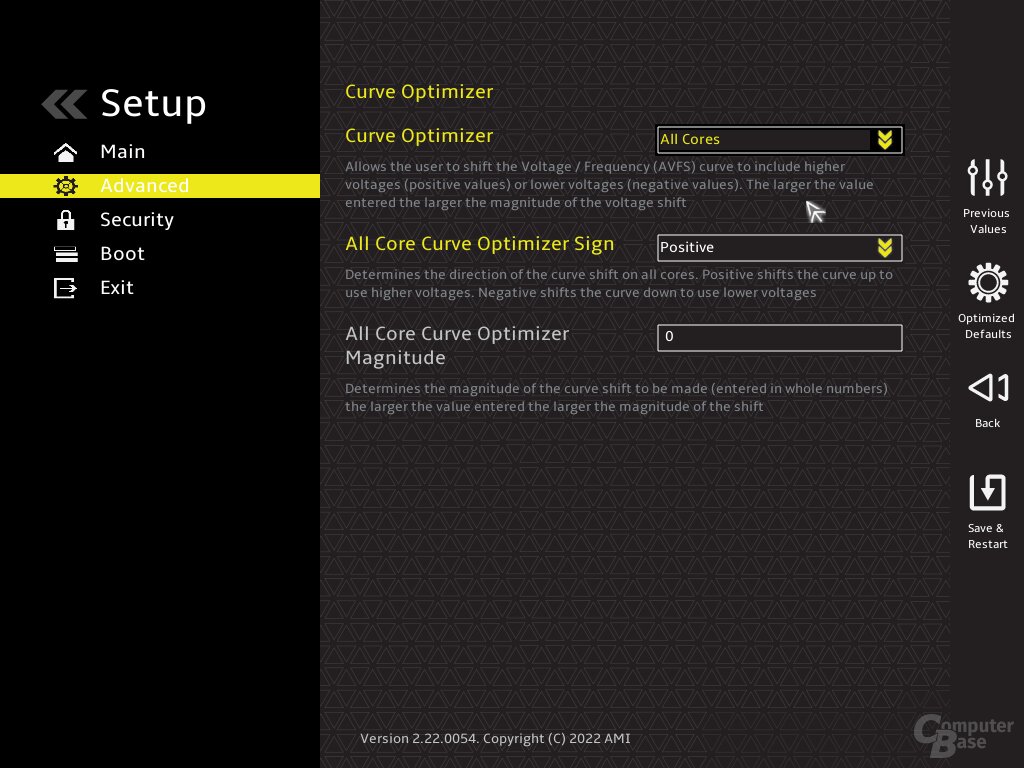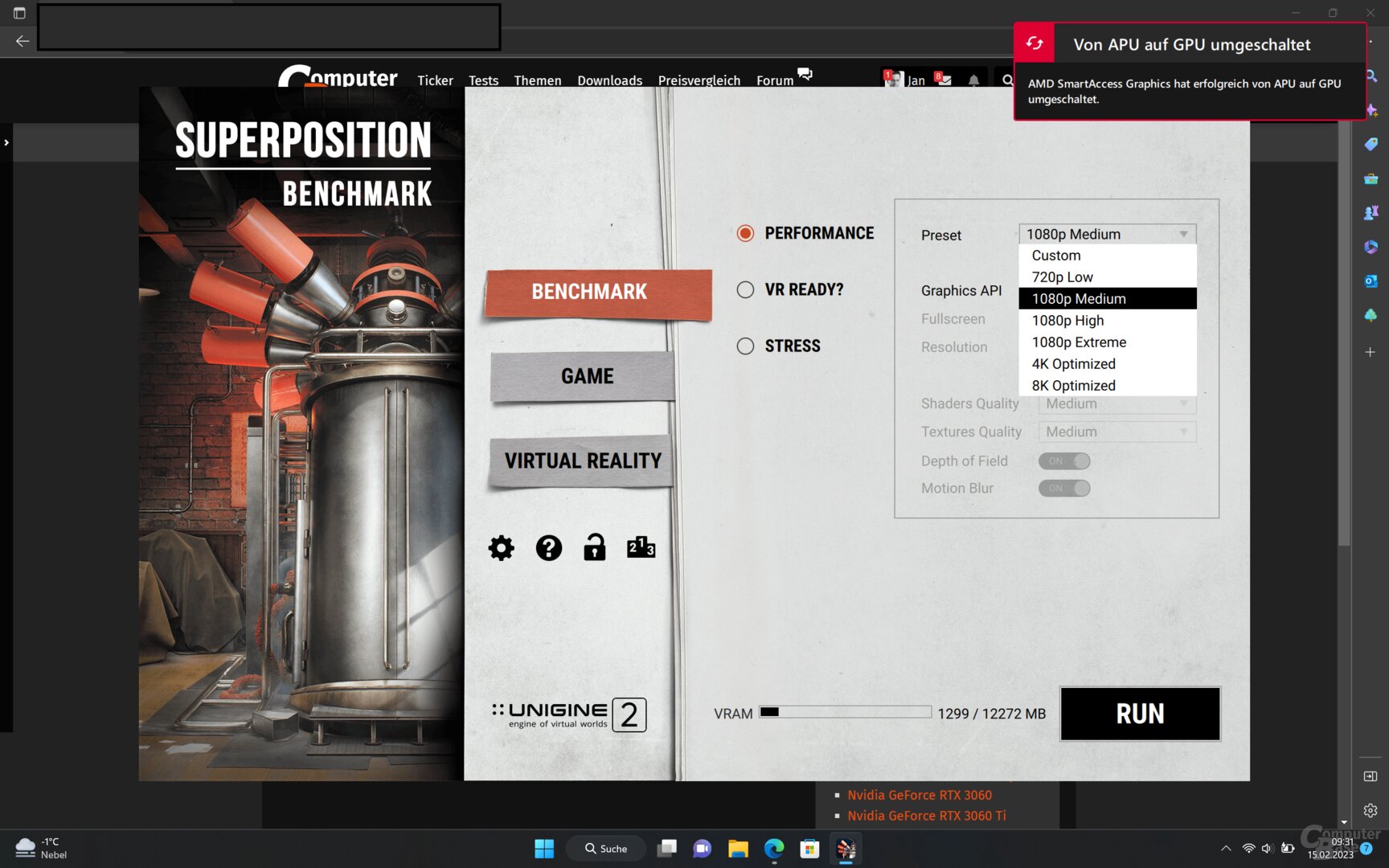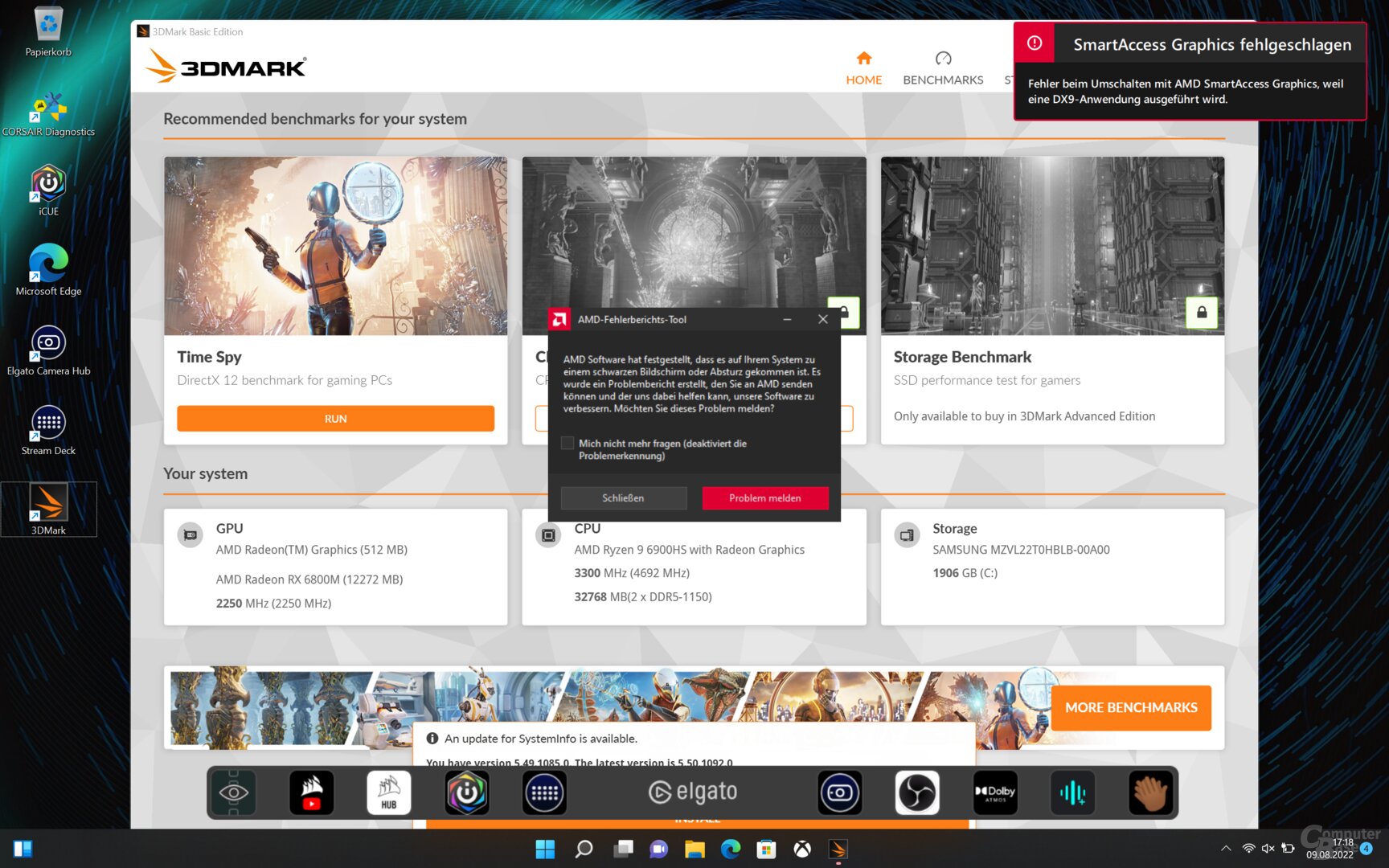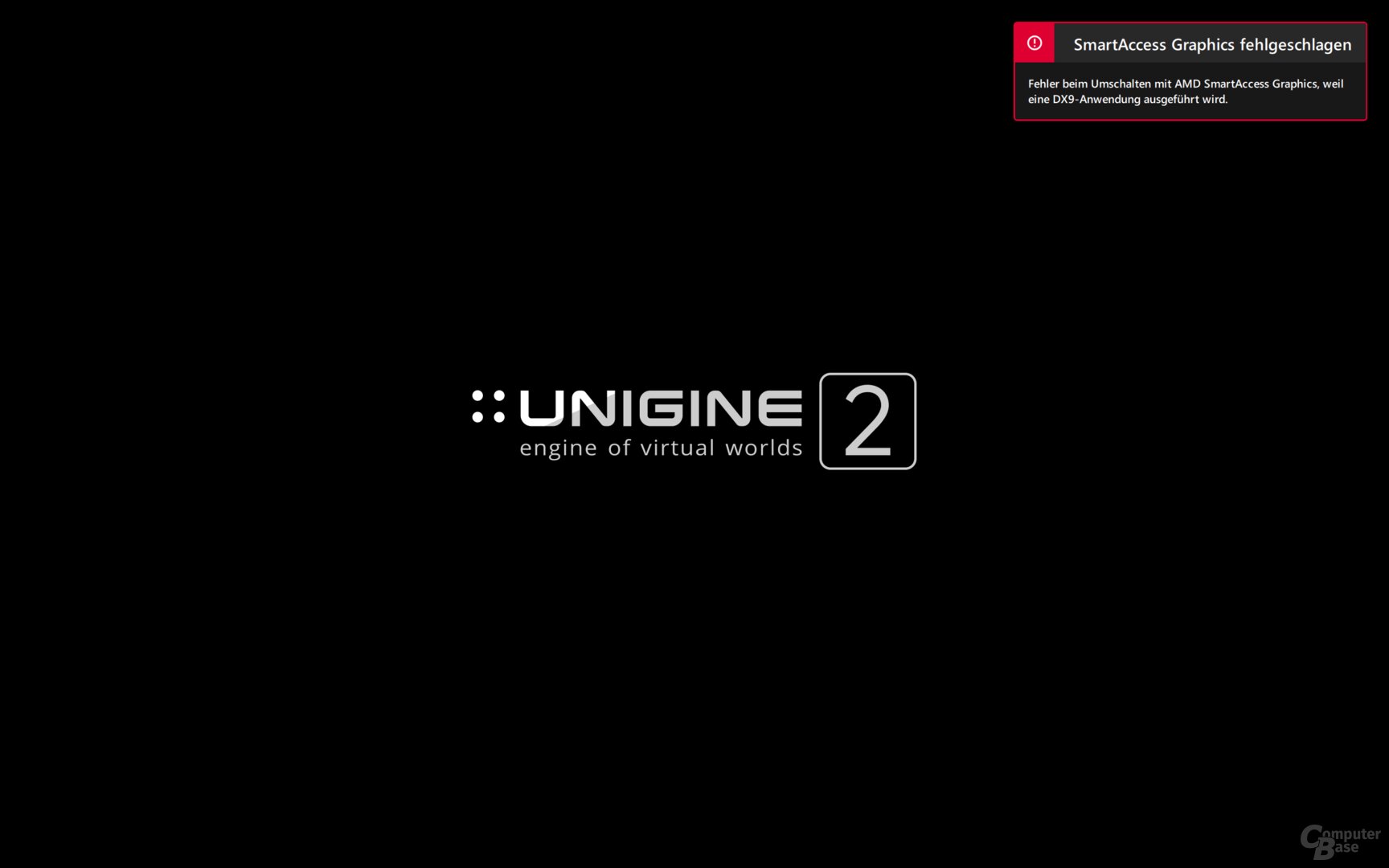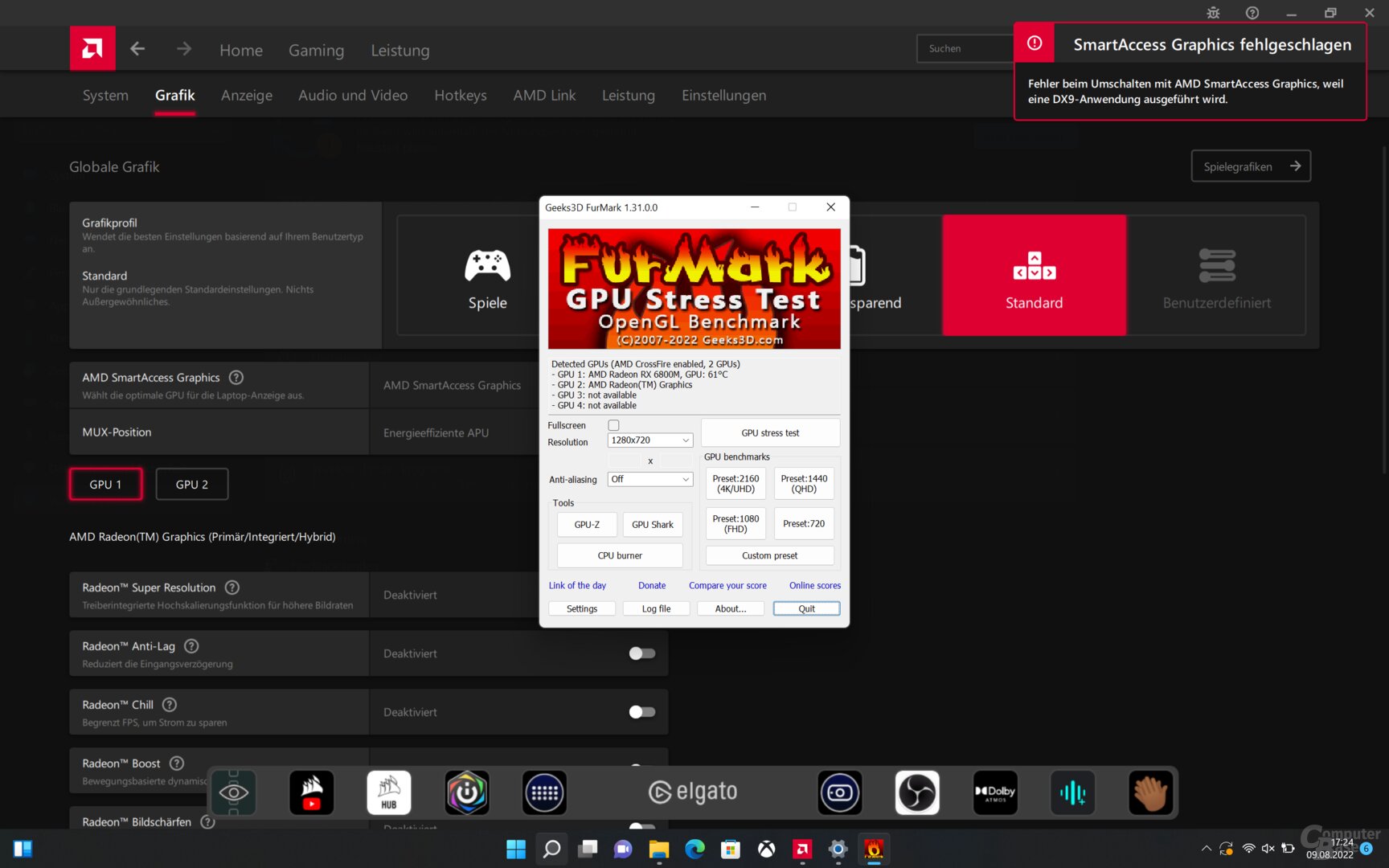Voyager a1600 im Test: Corsairs 1. Notebook setzt alles auf AMD
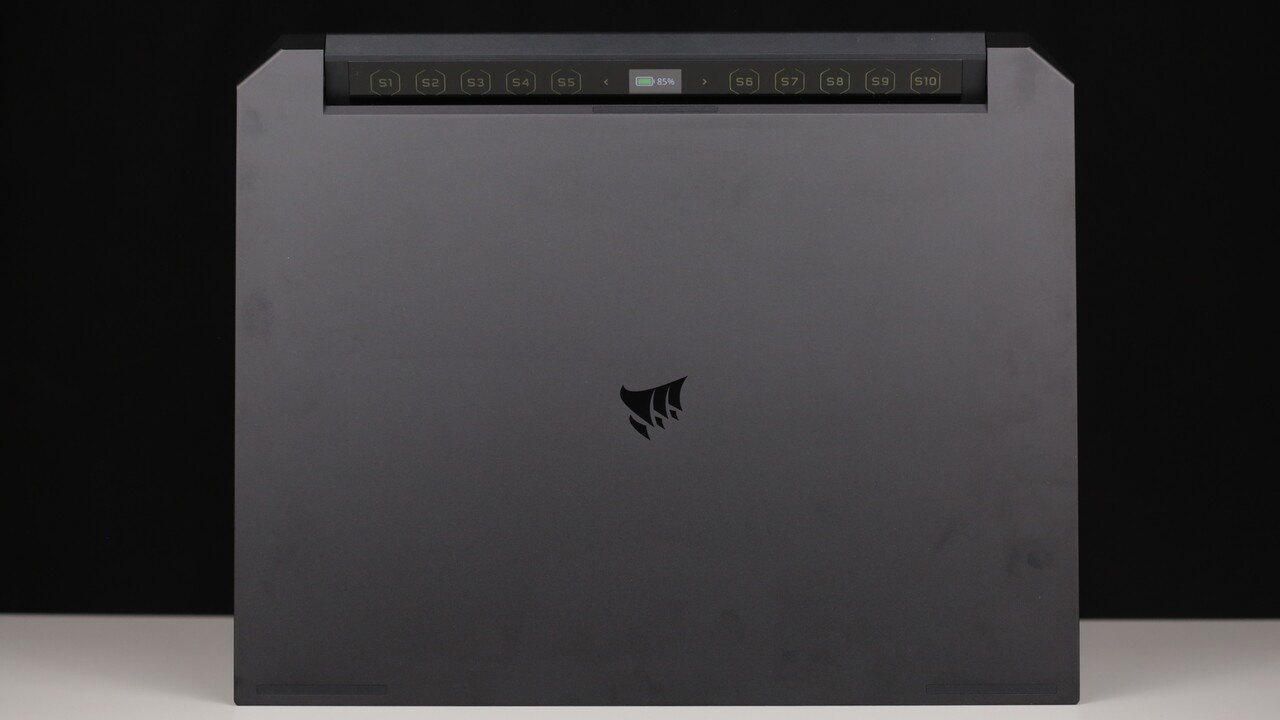
Mit dem Voyager a1600 wagt Corsair den Schritt in ein weiteres Marktsegment, dem eine rosige Zukunft vorhergesagt wird. Das Erstlingswerk setzt sich geschickt von der Masse ab, nicht nur weil es alle Voraussetzung an das AMD-Advantage-Zertifikat erfüllt. Was es sonst noch zu bieten hat, klärt der Test inklusive Benchmarks.
Corsair und AMD haben die zum Start gravierenden Software-Probleme des Voyager a1600 (siehe die Abschnitte zu Smart Access Graphics und den Profilen) inzwischen behoben. Davon konnte sich die Redaktion selbst überzeugen.
AMD Smart Access Graphics verbindet das interne Display jetzt verlässlich mit der Radeon RX 6800M, wenn diese gebraucht wird, und die in iCUE hinterlegten Leistungsprofile liefern auch im Fall von Balanced und Quiet ein konsistentes Bild ab. Die entsprechenden Abschnitte und das Fazit wurde angepasst. Das betrifft auch die Passage zum Preis, denn mit 1.999 statt vormals 3.299 Euro liegt der Einstiegspreis inzwischen signifikant niedriger.
Corsair und AMD wollen die im Test erläuterten Probleme mit den Leistungs-Profilen und AMD Smart Graphics mit einer neuen Firmware angegangen haben. Die Redaktion wird das in naher Zukunft noch einmal anhand eines aktuellen Musters überprüfen.
Der Artikel wurde um Informationen zu den OC-Funktionen im BIOS (Curve Optimizer), Ergebnissen zur Akkulaufzeit sowie einer Analyse der USB-3.x-Funktionalität an den USB-4.0-Anschlüssen ergänzt.
Das Corsair Voyager a1600 im Detail
Die Zeiten, in denen Corsair ausschließlich Anbieter von OC-RAM-Modulen war, sind lange vorbei. Heute ist der Hersteller ein „Vollsortimenter“ auf dem PC-Sektor: Peripherie, Gehäuse, Netzteile, SSDs, PC-Systeme und zuletzt sogar Monitore – eigentlich fehlte nur noch ein Notebook im Portfolio. Und jetzt gibt es auch das. Das ist nachvollziehbar, wird diesem Marktsegment doch weiterhin viel Wachstum vorhergesagt, während der Desktop-PC nach einem Corona-Hoch zuletzt wieder stark nachgab.

Nicht einfach noch ein Notebook
Corsair hat offensichtlich viel darangesetzt, das Voyager a1600 nicht einfach zu „einem weiteren Notebook am Markt“ werden zu lassen. Zu nennen sind:
- Das Corsair Voyager a1600 setzt auf eine reine AMD-Plattform mit Ryzen 6000 Mobile und Radeon RX 6000 Mobile und trägt das AMD-Advantage-Zertifikat. Aktuelle Technologien wie FreeSync Premium, SmartShift Max/Eco, Smart Access Memory und Graphics etc. pp. werden deshalb unterstützt. Zugleich war dem Notebook auf der CES 2022 die große Bühne gewiss, weil es von AMDs CEO Dr. Lisa Su in ihrer Keynote vorgestellt wurde.
- Das Corsair Voyager a1600 setzt auf ein Vollaluminium-Chassis mit mattem 16-Zoll-IPS-Display im 16:10-Format, das mit QHD+ sehr hoch auflöst und mit 240 Hertz sehr schnell ist.
- Das Elgato Stream Deck, mit dem Streamer wesentliche Funktionen in ihrem Setup auf Tastendruck aufrufen können, ist als Touch-Bar oberhalb der Tastatur positioniert, lässt sich frei konfigurieren und kann auch im geschlossenen Zustand bedient werden, was immer dann von Vorteil ist, wenn das Notebook als Desktop Replacement an externen Bildschirmen betrieben wird.
- Das Corsair Voyager a1600 bietet USB-4.0-Anschlüsse, die Thunderbolt 3 unterstützen.
- Der Akku liegt mit 99 Wh an der Grenze dessen, was im internationalen Flugverkehr erlaubt ist, die Tastatur setzt auf Cherrys besonders flache und leise MX Ultra Low Profile Tactile und das Trackpad ist mit 15,5 × 10,0 cm rekordverdächtig groß.
- Kunden dürfen das Corsair Voyager a1600 im Rahmen der Garantie öffnen und Komponenten (RAM, SSD, WLAN-Modul) aufrüsten oder tauschen.
BIOS mit AMD Curve Optimizer
Nicht aus dem Regal „Standard“ kommt auch die Benutzeroberfläche im BIOS, die dem Käufer zwar keine Timing-Features oder die exakte Anpassung der TDP-Limits bietet, aber die verfügbaren Funktionen modern und übersichtlich darstellt.
Mit dem Curve Optimizer ist AMDs CPU-OC-Tool mit an Bord. Getestet hat die Redaktion diese Funktion allerdings nicht.
Corsair vermarktet das System als „Gaming und Streaming-Laptop“. Was das für den Kunden im Endeffekt bedeutet, wird nachfolgend im Test zu klären sein.
Modellvarianten und Preise
Einfach macht es Corsair Kunden zum Start in jedem Fall mit der Auswahl der bevorzugten Variante, denn es gibt nur zwei, die sich bei CPU, RAM und SSD unterscheiden. Konkret setzt das Voyager a1600 auf eine mobile Ryzen-CPU aus der Rembrandt-Serie, Ryzen 7 6800HS oder Ryzen 9 6900HS, sowie eine mobile Radeon RX 6800M (Test).
Je nach gewählter Konfiguration liefert Corsair das Notebook mit zwei Mal 16 oder zwei Mal 32 GB DDR5 im SO-DIMM-Format aus – der Speicher ist also nicht verlötet. Dasselbe gilt für die ab Werk 1 oder 2 TB große SSD. Beim Speicher sichert Corsair ein Produkt aus dem eigenen Portfolio zu (Vengeance), bei der SSD hingegen nicht – je nach Verfügbarkeit könnten hier wie beim Turm-PC Corsair One i300 auch Produkte von Herstellern wie Samsung zum Einsatz kommen.
| Corsair Voyager a1600 | ||
|---|---|---|
| Modellnummer | CN-9000003-XX | CN-9000004-XX |
| CPU | AMD Ryzen 7 6800HS | AMD Ryzen 9 6900HS |
| GPU | AMD Radeon RX 6800M (max. 120 W) | |
| MUX-Switch | ja | |
| Display | 16 Zoll, 2.560 × 1.600 (16:10), 240 Hz | |
| RAM | 2 × 16 GB DDR5 (2 × SO-DIMM) | 2 × 32 GB DDR5 (2 × SO-DIMM) |
| SSD | 1 TB NVMe M.2-SSD (PCIe 4.0) | 2 TB NVMe M.2-SSD (PCIe 4.0) |
| Anschlüsse | 2 × USB 4.0 Typ C inkl. Thunderbolt 3, 1 × USB 3.2 Gen2 Typ C, 1 × USB 3.1 Gen1 Typ A, SD-Kartenleser (SDXC 7.0), 1 × Kopfhörer-/Mikrofonausgang, Stromanschluss (Hohlstecker) |
|
| Drahtlosnetzwerk | Wi-Fi 6E, BT 5.2 | |
| Maße (B × T × H) | 356 × 287 × 19,9 mm | |
| Gewicht | 2,4 kg | |
| Akku | 99 Wh, 6.410 mAh | |
| Betriebssystem | Windows 11 Home (in DACH kein Pro gegen Aufpreis) | |
| UVP | 3.299,99 Euro | 3.699,99 Euro |
| Marktpreis | ab 2.499 Euro | Preisvergleich |
| fett = Testmuster | ||
Der Redaktion stand für den Test die größere der beiden Varianten vorab unter NDA zur Verfügung. Nach dem Einschalten begrüßt das Notebook den Anwender mit einer Tour durch den Voyager Hub, der die von Corsair/Elgato installierten Dienste und deren Möglichkeiten von iCUE über Stream Deck und den Camera Hub bis hin zum AMD Adrenalin bündelt.
Ryzen 9 6900HS + Radeon RX 6800M
Wie schnell CPU und dGPU im Corsair Voyager a1600 agieren, hängt vom gewählten Profil und der Stromversorgung ab.
Eckdaten, Profile & Leistung
Drei Profile hat Corsair im BIOS (über iCUE steuerbar) definiert:
- Extreme
- Balanced
- Quiet
Jedes Profil gibt einen separaten Maximalverbrauch für CPU und dGPU sowie einen kombinierten Maximalverbrauch vor. Der ist wiederum davon abhängig, ob das Notebook mit dem 230-Watt-Hohlstecker-Netzteil, einem 100-Watt-USB-C-Ladegerät oder vom Akku aus mit Strom versorgt wird. Corsair selbst hat der Redaktion die folgenden Grenzwerte in Abhängigkeit von Profil und Stromversorgung genannt.
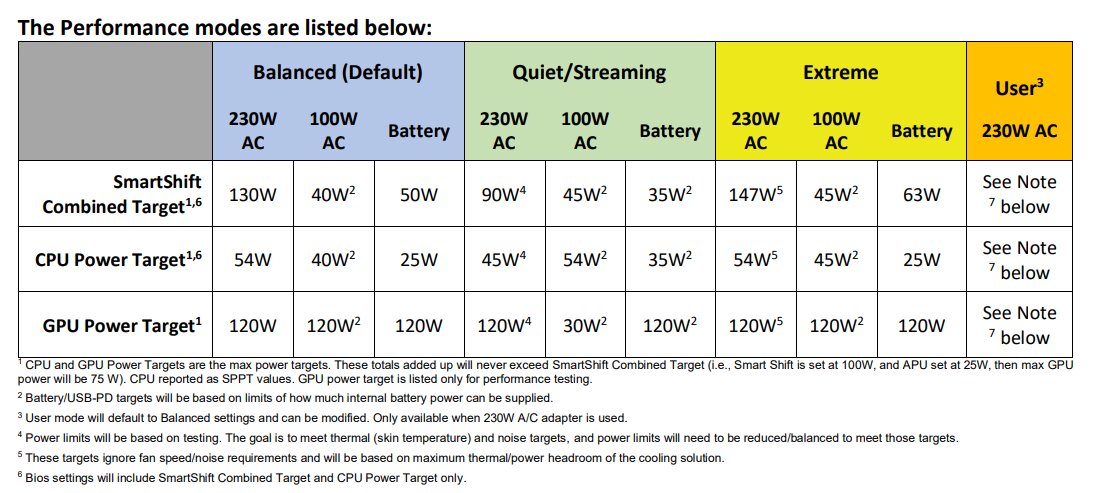
Im Test der Redaktion konnten die Maximalangaben für den Ryzen 9 6900HS allerdings nicht nachvollzogen werden. Unter reiner CPU-Dauerlast in Blender Benchmark wurden die von Corsair genannten 54 (Extreme, Balanced) respektive 45 Watt (Quiet) allesamt übertroffen. Selbst das Profil Quiet lässt die CPU mit 50 Watt dabei fernab der Standard-TDP in der HS-Serie (35 Watt) operieren. Die 70 Watt im Profil Extreme liegen wiederum interessanterweise auf dem Niveau, das der Ryzen 9 6900HS im Asus ROG Zephyrus G14 (Test) vorgemacht hat.
In Spielen (hier 3DMark Time Spy und Cyberpunk 2077) erreicht nur das Extrem-Profil erneut annähernd kombiniert die von Corsair genannte Obergrenze (120 Watt GPU, 147 Watt Gesamtsystem). Zum Ende der Messreihe in Cyberpunk 2077 fällt die Leistungsaufnahme der GPU auch in diesem Profil leicht ab um die Temperaturen im Zaum zu halten, in den Profilen Leise und Ausbalanciert ist das je nach Szenario ebenfalls deutlich der Fall. Die erzielten Verlustleistungen liegen dabei weit unter dem, was die von Corsair bereitgestellte Tabelle theoretisch in Aussicht stellt.
In Spielen ist der Leistungsverlust in den Profilen Ausbalanciert und insbesondere Leise damit beachtlich. In älteren Titeln mag auch Leise eine Option sein, in aktuelleren ist es dieses Profil aber definitiv nicht.
AMD Smart Access Graphics läuft nach Updates
AMD Smart Access Graphics soll wie Nvidia Advanced Optimus ohne manuellen Eingriff des Nutzers und ohne Neustart das interne Display automatisch an die aktive GPU (dGPU oder iGPU) anbinden, was Leistungsverluste durch die indirekte Anbindung über den Frame-Buffer der iGPU verhindert (Details im Artikel Gaming-Notebook-Benchmarks: Viel mehr FPS in Spielen durch einen MUX-Switch-Klick). Nach anfänglichen Schwierigkeiten funktioniert das mit aktueller Firmware inzwischen verlässlich.
Nicht nur der Treiber zeigt den Wechsel von der APU auf die GPU und zurück an, der Nutzer merkt es auch: Bei jedem Wechsel friert das Bild für ca. zwei Sekunden ein, während das System im Hintergrund das Spiel oder die Anwendung lädt bzw. der Nutzer sie verlässt.
Auch AMD Smart Access Graphics wollte auf dem Testmuster noch nicht das tun, was es sollte. Wie Nvidia Advanced Optimus soll AMD Smart Access Graphics in der Theorie ohne manuellen Eingriff des Nutzers und ohne Neustart das interne Display automatisch an die aktive GPU (dGPU oder iGPU) anbinden. Im Test funktioniert das aber nicht, weder mit dem Treiber 22.7.1., noch mit dem von AMD und Corsair explizit zum Testen genannten 21.40.42.02. Statt beim Starten einer 3D-Anwendung das Display von der iGPU auf die dGPU umzuleiten, kam es jeweils nur zu einer kryptischen Fehlermeldung mit falschem Verweis auf DirectX 9.
Das Signal der dGPU über die iGPU und damit deren Framebuffer zu schicken, kostet allerdings Leistung, wie der Artikel Gaming-Notebook-Benchmarks: Viel mehr FPS in Spielen durch einen MUX-Switch-Klick jüngst erörtert hat.
Die Nachfolgenden Spiele-Benchmarks wurden auch aus diesem Grund mit im BIOS aktivierten dGPU-Modus durchgeführt. Corsairs Tool iCUE bietet zwar die Profil-Auswahl an, kann den MUX-Switch aber (noch) nicht ansprechen.
Testergebnisse und Benchmarks
Benchmarks in Anwendungen
Die nachfolgenden Anwendungs-Benchmarks wurden ausschließlich im Profil „Extreme“ durchgeführt. Das Notebook erreicht mit diesem 70-Watt-TDP-Profil die Leistung, die die gleiche CPU im Asus ROG Zephyrus G14 bei ebenfalls dauerhaft 70 Watt erreicht hat.
- Multi-Core-Rating für Anwendungen
- Single-Core-Rating für Anwendungen
- 7-Zip
- Agisoft PhotoScan Pro
- Blender Benchmark
- Cinebench R15 – Multi-Core
- Cinebench R15 – Single-Core
- Cinebench R20 – Multi-Core
- Cinebench R20 – Single-Core
- Corona 1.3 Benchmark
- DigiCortex Simulation
- HandBrake
- POV-Ray – Multi
- POV-Ray – Single
Benchmarks in Spielen
Für die Spiele-Benchmarks wurde der kürzlich im Artikel Radeon 680M vs. Iris Xe im Test: Mobile iGPUs von AMD und Intel im Gaming-Duell erstellte Testparcours genutzt. Weil die Radeon RX 6800M mit maximal 120 Watt deutlich schneller ist als die derzeit schnellste iGPU, die Radeon 680M, wurde der Parcours allerdings um Full-HD-Läufe in höheren Detailstufen und WQHD-Benchmarks erweitert.
Neben dem Asus ROG Zephyrus G15 mit Radeon RX 6800S wurde darüber hinaus das Asus ROG Strix G15 mit Ryzen 9 5900HX und Radeon RX 6800M mit 150 Watt in den Vergleich aufgenommen.
Das Corsair Voyager a1600 erweist sich im Spiele-Parcours als 10 bis 20 Prozent schneller als das G14 von Asus. In FHD mit niedrigen Details, wo die CPU einen großen Einfluss hat, sind es 10 Prozent, bei hohen Details und in WQHD an die 20 Prozent. Es gibt auch Szenarien, die darüber hinaus gehen – meistens wenn RT mit zum Zuge kommt, dann geht der 6800S etwas die Puste aus.
Interessant ist auch der Vergleich mit dem G15, dessen Radeon RX 6800M mehr Watt aufnehmen darf, aber nur auf einen Ryzen 9 5900HX setzt: Spielt im jeweiligen Benchmark nicht einzig und allein die GPU eine Rolle, liegt das Corsair Voyager a1600 teilweise sogar vorne.
Wer völlig losgelöst von der Steckdose spielen will, der kann das Notebooks über AMD SmartShift Eco übrigens auch dauerhaft dazu zwingen nur die iGPU Radeon 680M zu nutzen. Die dann erreichbare Leistung ist ebenfalls in den Diagrammen abgebildet.
Weitere Notebooks stehen der Redaktion für einen aktuellen Vergleich leider nicht zur Verfügung. Insbesondere der Vergleich mit mobilen GeForce RTX 3000 Laptop GPUs fehlt daher im Test.
16-Zoll-WQHD-Display mit 240 Hertz in 16:10
Zurück zur Hardware des Corsair Voyager a1600 und zum Display. Corsair setzt auf ein 16 Zoll großes IPS-Panel mit 2.560 × 1.600 Pixeln und 240 Hertz im 16:10-Format. Das Display-Glas ist matt ausgeführt. AMD FreeSync Premium wird unterstützt.
16 Zoll im 16:10-Format sind zweifelsohne als groß zu Bezeichnen und machen insbesondere im Office-Alltag eine sehr gute Figur, auch wenn das ein tieferes Chassis zur Folge hat. Den Platz hat Corsair mit einem riesigen Trackpad allerdings gut genutzt.
Zur maximalen Helligkeit machte Corsair im Vorfeld der Vorstellung keine Angaben, AMDs FreeSync-Premium-Siegel setzt allerdings mindestens 300 cd/m² voraus. Messungen der Redaktion bescheinigen dem Display letztendlich eine durchschnittliche Helligkeit von 361 cd/m². Die Homogenität liegt mit 91 Prozent auf einem sehr hohen Niveau, sichtbare Lichthöfe gibt es nicht. Backlight-Bleeding bei schwarzem Hintergrund in dunkler Umgebung ist ebenfalls kein Problem des Testmusters.
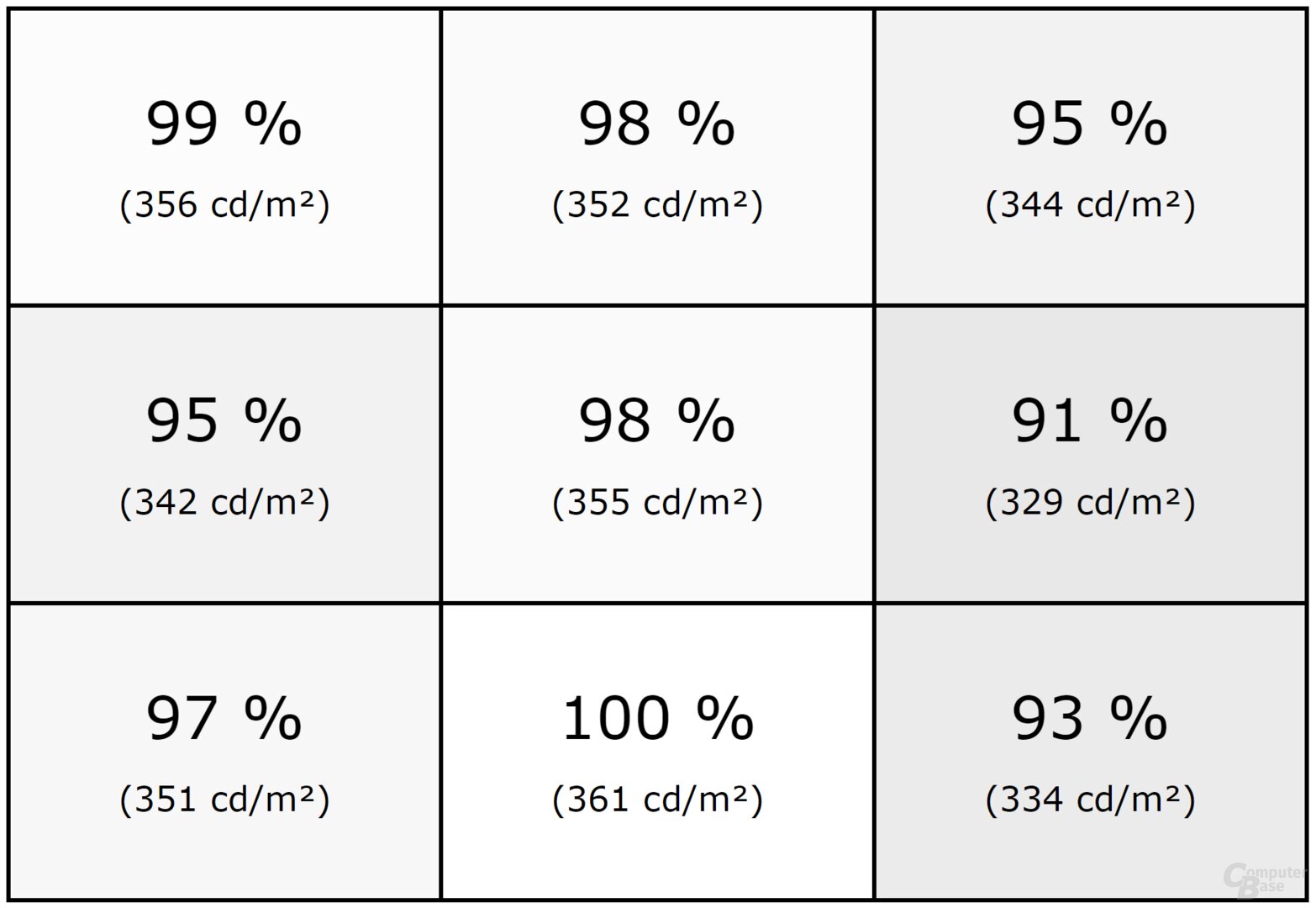
Der gemessene Kontrast erreichte im Test ein Niveau von 1.138:1, was ein guter Wert für ein IPS-Panel ist. Die Minimale Helligkeit liegt bei 17 cd/m², die Farbtemperatur ab Werk bei 7.100 Kelvin.
Tastatur mit Cherry MX ULP und riesiges Trackpad
Die Tastatur (Fullsize, aber ohne Nummernblock) soll beim Voyager a1600 ganz klar dem Premium-Anspruch gerecht werden und setzt zu diesem Zweck auf die erst kürzlich vorgestellten Cherry MX Ultra Low Profil Tactile (Test). Bei Corsair gibt es die Taster natürlich inklusive RGB-Beleuchtung, die über iCUE konfiguriert wird. Auch in diesem Notebook weiß die Tastatur zu gefallen.
Es gibt allerdings Ausnahmen: Die Cursor- und die halb hohen Taster setzen auf Rubberdome-Taster von Cherry.

Das gilt prinzipiell auch für das mit 15,5 × 10,0 Zentimeter gigantisch große Trackpad, das die kürzlich bereits als sehr groß betitelte Variante im MateBook 16s (Test) nochmal übertrifft. Ein Nachteil eines extrem großen Trackpads darf dabei allerdings nicht unerwähnt bleiben: Wer sich als Rechtshänder mit seinen Fingern eher auf der linken Seite aufhält, wird sich erst daran gewöhnen müssen, am rechten Rand nicht aus Versehen mit dem Handballen auf dem Trackpad zu liegen – denn so wird aus einer Zwei- schnell eine Drei-Finger-Wischgeste. Eine automatische Fehlerkennung dieser Eingaben gibt es nicht.

Mit Stream-Deck-Shortcuts für Streamer
Auf den ersten Blick ins Auge stechen beim Voyager a1600 die beiden ausladenden Scharniere, die das Display mit der Notebook-Basis verbinden und im aufgeklappten Zustand zwischen Display und Top-Cover einen großen Spalt erscheinen lassen. Grund dafür ist die über der Tastatur im Chassis eingefasste Short-Cut-Leiste, die über Elgato Stream Deck konfiguriert werden kann. Die zehn Touch-Buttons sind durch das Display-Scharnier-Design auch im geschlossenen Zustand erreichbar – also auch wenn das Notebook zum Streamen an einem oder mehreren externen Displays angeschlossen wurde.
Konfiguriert werden können sowohl die Funktionstasten (S-Key-Shortcuts) als auch das Display in der Mitte in der Elgato-Stream-Deck-Software. Auf Wunsch lässt sich über der Taskleiste in Windows auch dauerhaft eine Leiste mit der Belegung einblenden, denn die Tasten leuchten dauerhaft mit S1 bis S10. Bildschirmtasten hätten die Symbiose der Geschäftsbereiche mit Blick auf das Angebot bei Elgato, wo es Display-Tasten gibt, noch besser umgesetzt. Ob und wer sie braucht, steht auf einem anderen Blatt.
Anschlüsse und Webcam
Wie die „Touchbar“ kein Standard am Markt sind die 1080p-30-FPS-Webcam (mit physikalischem Verschluss) sowie zwei USB-4.0-Anschlüsse (Typ C), die auch Thunderbolt-3-Funktionalität besitzen. USB 4.0 ist rückwärtskompatibel zu USB 3.x, optional wird auch USB 3.2 Gen 2×2 mit 20 Gbit/s unterstützt. Beim Voyager a1600 ist das aber nicht der Fall: Eine externe SSD vom Typ Teamgroup T-Force M200, die USB 3.2 Gen 2×2 beherrscht, lieferte lediglich UBS-3.2-Gen-2-Geschwindigkeit.
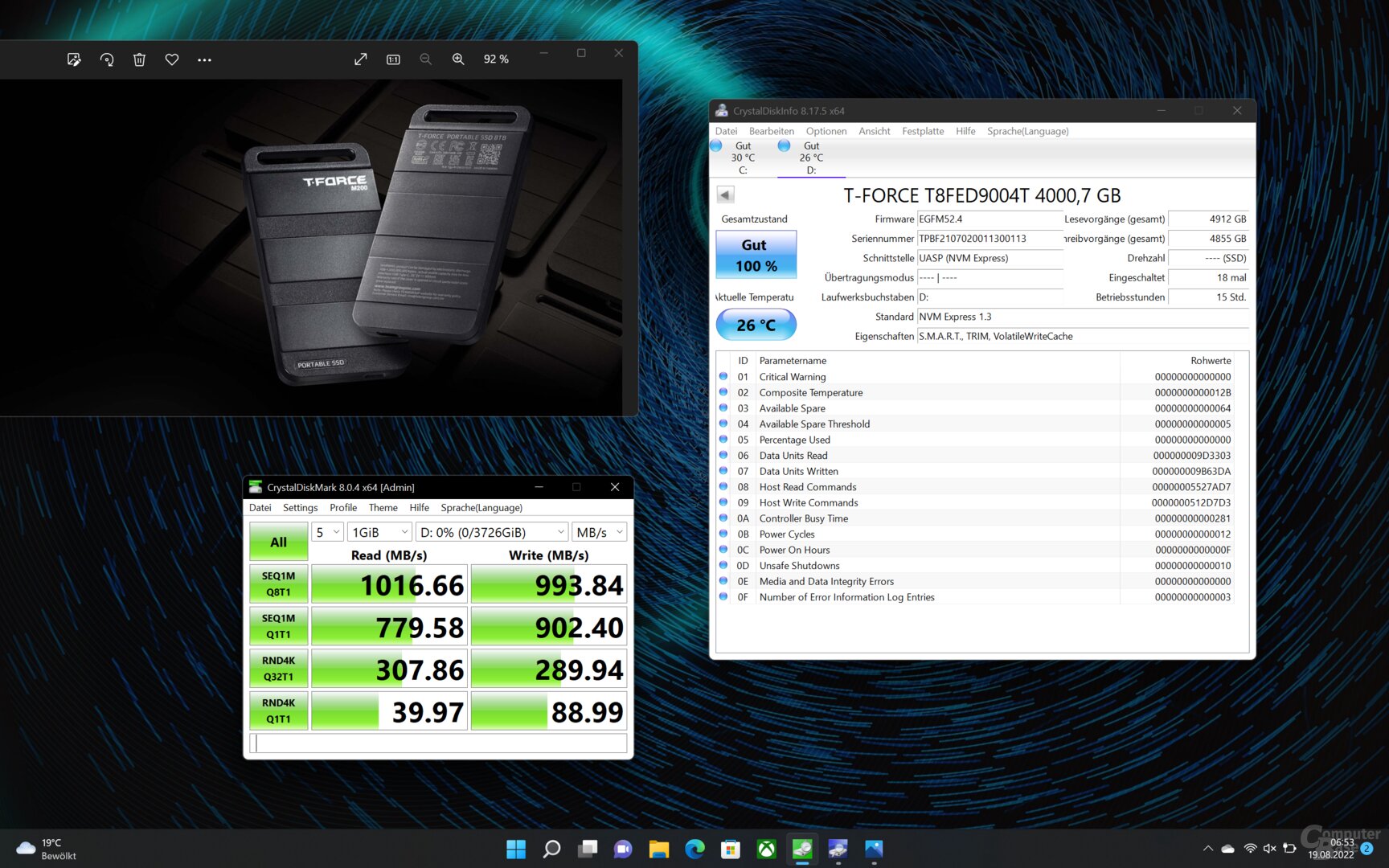
Weitere Anschlüsse sind ein USB Typ C mit 10 Gibt/s (USB 3.2 Gen 2 = USB 3.1), ein USB Typ A mit 5 Gibt/s (USB 3.2 Gen 1 = USB 3.0) ein SD-Kartenleser (SDXC 7.0) sowie 3,5 mm Klinke. Die Anschlussvielfalt steht dem Anspruch an ein Notebook für Medienschaffende außerordentlich gut.
WLAN funkt bis hinauf auf 802.11ax (Wi-Fi 6E), Bluetooth ist in Version 5.2 mit an Bord. Darüber hinaus ist ein Empfänger für Corsairs proprietäre Slipstream-Funktechnologie, der bis zu drei Peripheriekomponenten anbinden kann, bereits integriert. Ob dieses Funkmodul genutzt werden soll, lässt sich im BIOS einstellen.
Im Test eine enttäuschende Leistung lieferte allerdings die Webcam ab. Die nachfolgenden Aufnahmen wurden in einer vom Tageslicht gut beleuchteten Zimmerecke aufgenommen, das starke Rauschen der Aufnahme wirkt in Anbetracht der hohen Helligkeit deplatziert. Darüber hinaus verhindert der im Auto-Modus eingefangene Rotstich (der Autor hatte keinen Sonnenbrand und leidet gottseidank nicht unter Bluthochdruck), dass das aufgenommene Videosignal die Wirklichkeit auch nur annähernd korrekt wiedergibt. Hier muss Corsair noch einmal nacharbeiten.

Das gilt auch für den Fall, dass ein Nutzer das Videosignal auf dem 100-Prozent-AMD-Notebook mit Effekten versehen will: Die Elgato-Suite weist den Anwender dann daraufhin, dass er keine Nvidia GeForce im System hat – dann den Reiter doch lieber ganz ausblenden.

Laufwerke: Eine gekühlte NVMe-SSD ab Werk
Das Voyager a1600 bietet Platz für zwei über PCI Express 4.0 angebundene NVMe-SSDs im M.2-Format. Die SSDs geben ihre Abwärme über zwei Wärmeleitpads an die Unterseite ab. Ab Werk ist ein Steckplatz belegt.

Im Testmuster saß eine Samsung P9A1 mit 2 TB, die OEM-Variante der Samsung 980 Pro (Test). Garantiert wird diese Ausstattung nicht, wie beim Corsair One können auch alternative Modelle mit vergleichbarer Leistung zum Einsatz kommen.
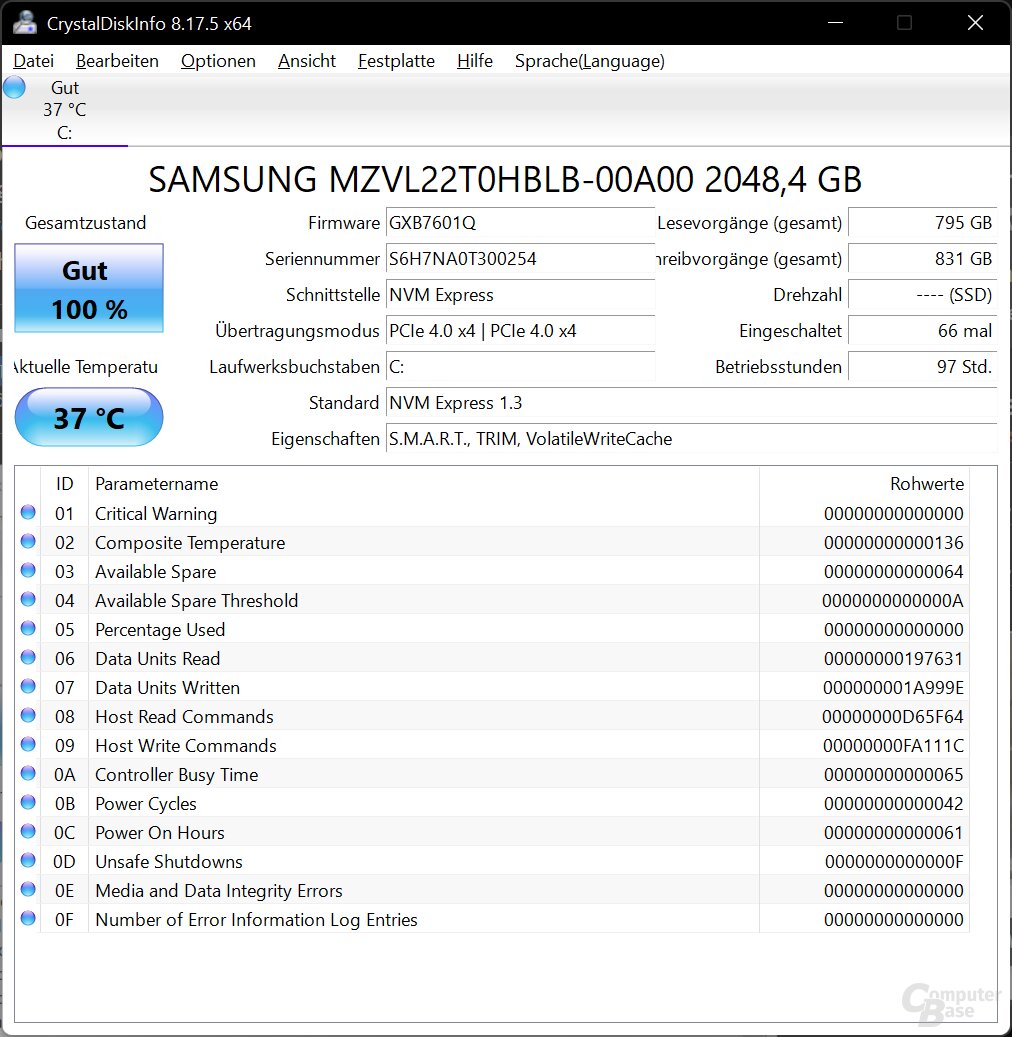
Lautstärke: Von leise bis sehr laut
Das Verhalten der Lüftersteuerung ist beim Corsair Voyager a1600 wie die maximale Verlustleistung an die Profile gekoppelt. Corsair iCUE bietet die Profile genau genommen unter der Überschrift „Kühlung“ an.
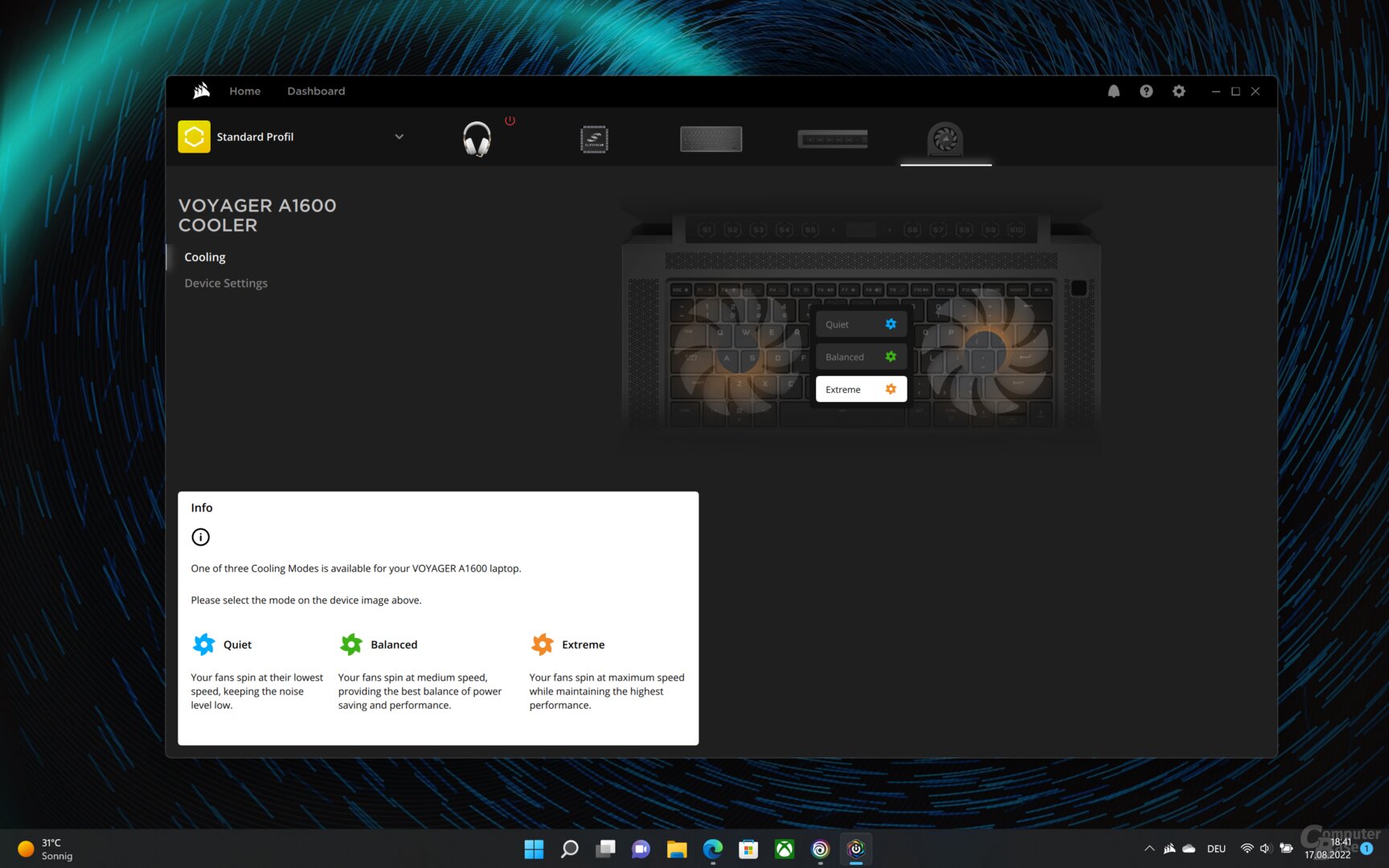
Im Profil Leise ist das Corsair Voyager genau das: leise – und zwar im Leerlauf wie unter Last. Die Lüfter drehen zwar dauerhaft auch auf dem Desktop, das ist aber kaum wahrnehmbar und vom Messgerät 40 Zentimeter vor dem Display nicht erfassbar (30 dB ist der Basismesswert ohne Geräuschquelle im Raum). Auch beim Arbeiten auf dem Desktop lässt „Quiet“ die beiden Lüfter nur sehr selten schneller drehen, wobei selbst die gemessenen 36 dB unter Volllast in Spielen immer noch als angenehm leise zu bezeichnen sind – die Leistung liegt (wie oben gezeigt) allerdings auch extrem niedrig.
Anders sieht es im Profile „Balanced“ aus. Die Grundlautstärke auf dem Desktop bleibt zwar gleich, aber das Kühlsystem wird wesentlich häufiger zu mehr Drehzahl angeregt. Unter Last steigt die Lautstärke auf bis zu gemessene 48 dB an, was zwar immer noch unter der eines XMG Neo 15 (E22) rangiert, das dicker ist, dafür jedoch allein die GPU 175 Watt aufnehmen lässt – und nicht 130 Watt in Summe wie das Corsair Voyager a1600 in diesem Profil.
Das Profil „Extreme“ wird seinem Namen dann gerecht: Schon auf dem Desktop ist das Voyager a1600 so „laut“ wie mit Quiet unter Last und übertrifft mit bis zu 59 Dezibel im Stresstest Prime95/Furmark das XMG Neo 15 E22 deutlich.
Darüber hinaus fällt auf: Je schneller die Lüfter drehen, desto stärker nimmt ein schrilles Pfeifen Oberhand. Die nachfolgenden Aufnahmen, die im Abstand von einem Zentimeter direkt über der Tastatur aufgenommen wurden, verdeutlichen die Tonart (nicht aber die Lautstärke).
Akkulaufzeit
Im Akkutest Modern Office des PCMark 10 bei auf 200 cd/m² normierter Display-Helligkeit (Tastaturbeleuchtung aus, keine Peripherie angeschlossen) erreicht das Corsair Voyager a1600 mit knapp über 5 Stunden Laufzeit einen enttäuschenden Wert – selbst für ein Notebook mit dGPU. Dabei macht es kaum einen Unterschied, ob das Notebook im Profil Balanced mit 240 Herzt betrieben wird, oder mit 60 Hertz in Profil Silent und AMD SmartShift Eco, was GPU-Lasten auf die iGPU festlegt. Die dGPU wird in diesem Test in der Regel allerdings eh nicht aufgeweckt.
Mehr Akkutests durchzuführen, war der Redaktion nicht möglich, weil das Notebook nach Fall des NDA sofort zurück zu Corsair musste, um kommende Woche auf der Gamescom seinen Auftritt zu haben.
Garantie, Wartung und Aufrüsten
Corsair gewährt auf das Voyager a1600 eine Herstellergarantie von einem Jahr. Die Abwicklung erfolgt über den Händler oder den Online-Stores des Herstellers.
Kunden sind ohne die Garantie zu verletzten dazu berechtigt das Notebook zu öffnen und RAM, SSD, WLAN/Bluetooth-Modul zu tauschen oder aufzurüsten. Auch der Austausch der verschraubten 99-Wh-Batterie ist erlaubt. Voraussetzung ist, dass dabei keine Komponenten beschädigt werden. Mit Expertise und Sorgfalt sollte das möglich sein.
Geöffnet wird das Notebook über die Unterseite, die mit Standard-Kreuzschlitzschrauben am Chassis befestigt ist. Besagte Komponenten sind dann direkt zugänglich.
Fazit
Corsairs erstes Notebook ist gut erkennbar ein Notebook von Corsair. Das Corsair Voyager a1600 kommt wie der One im schlichten Design, integriert aktuelle High-End-Hardware in einem kompakten, hochwertig gefertigten Chassis und bietet mit dem großen 16-Zoll-Display im 16:10-Format eine ansprechende Bildausgabe für Spieler und Streamer. Tastatur, Touchpad und Anschlussvielfalt sowie die Möglichkeit, wesentliche Komponenten im Rahmen der Garantie zu warten oder aufzurüsten, können sich ebenfalls sehen lassen. Die Integration des Elgato Stream Deck als immer erreichbare Touchbar ist ein interessanter Ansatz, um im Notebook konzernweit verfügbare Technologien zu integrieren, und geben dem Voyager a1600 einen eigenen Charakter. Noch konsequenter wäre allerdings eine Umsetzung mit Display-Tasten wie beim Elgato Stream Deck MK2 gewesen.

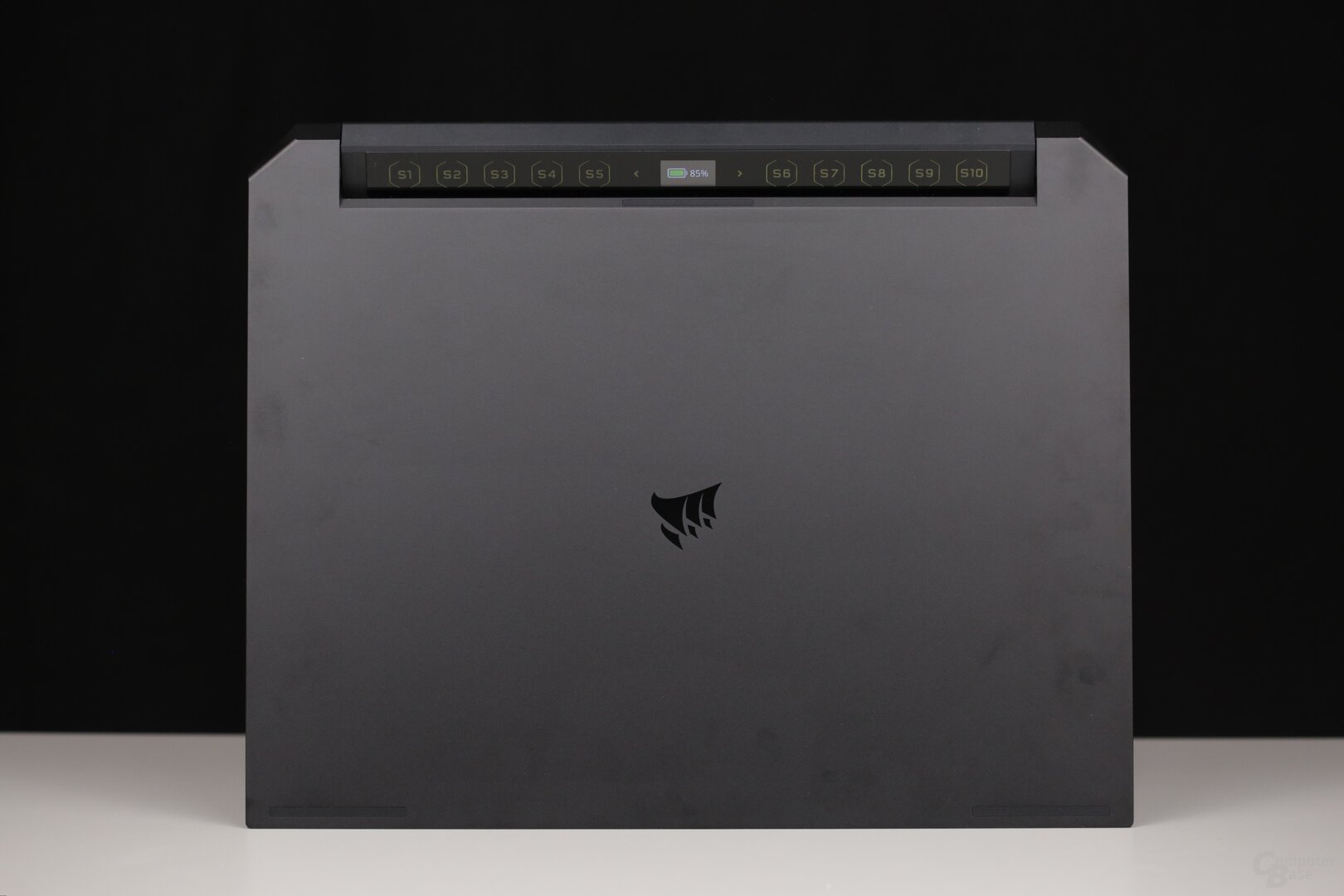

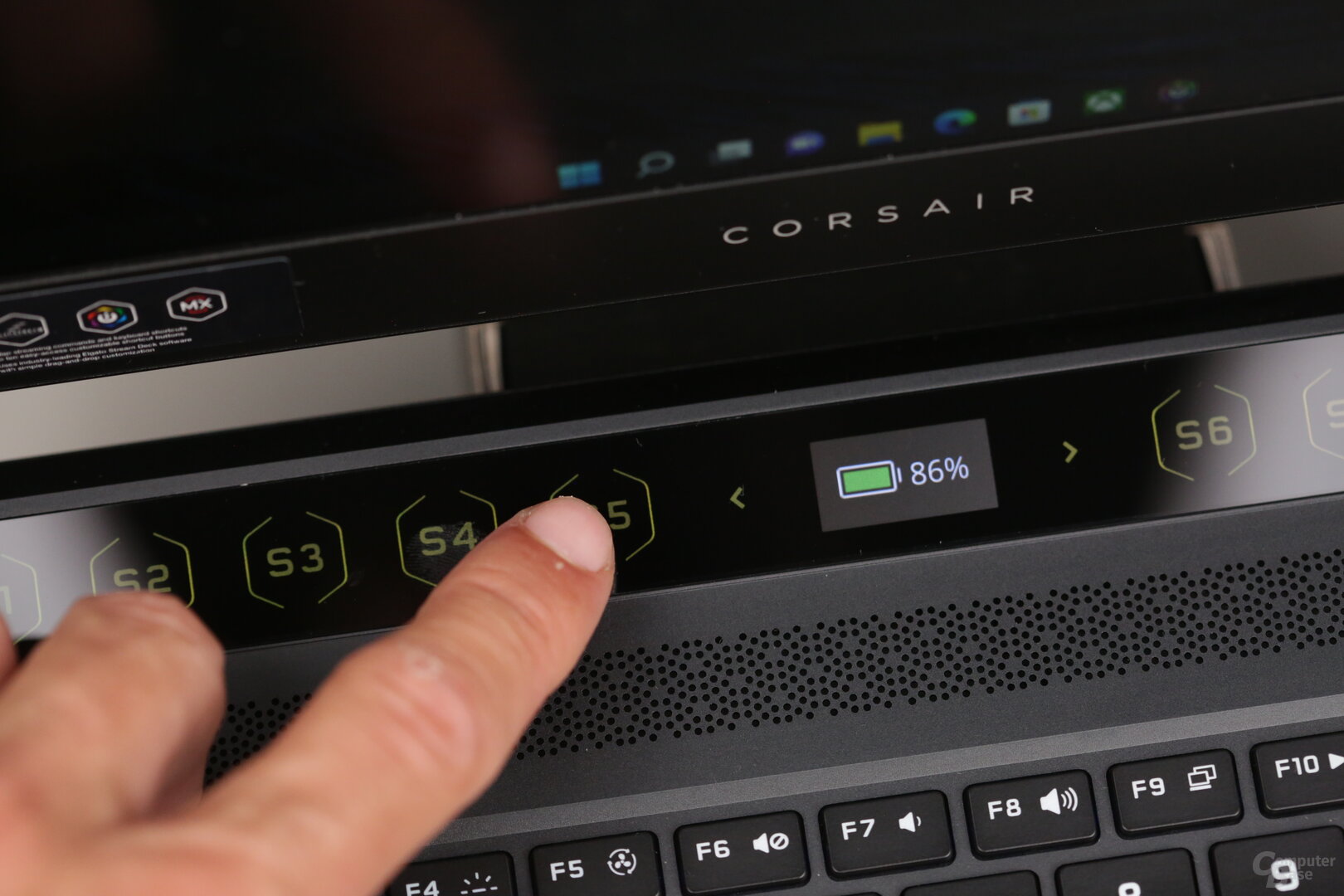





Ebenfalls sehen lassen kann sich die Leistung in CPU-Lasten im Test, denn in allen Profilen und damit selbst beim sehr leisen Betrieb wird viel geboten. Die Radeon RX 6800M mit maximal 120 Watt ist ebenfalls schnell, aber mit in der Regel lediglich 10 bis 20 Prozent mehr FPS gegenüber der auf Effizienz getrimmten Radeon RX 6800S nicht auf dem Niveau, das von einem 16-Zoll-Gaming-Notebook erwartet werden kann. Das gilt insbesondere mit Blick auf die vom System unter Spiele-Last erzeugten Lautstärke, die im Profil Extreme extrem hoch liegt – und abseits von Extreme sank die Leistung des Systems im Test in vielen Spiele-Szenarien extrem stark.
Nicht korrekt funktionieren wollte im Test AMD Smart Access Graphics, das das Notebook-Display wie Nvidia Advanced Optimus automatisch und ohne Neustart per MUS-Switch an die aktive GPU (dGPU oder iGPU) anbinden soll. Auch eine vollständige Neuinstallation des Test-Treibers sowie der Wechsel auf den 22.7.1 brachte in diesem Punkt keine Besserung. Um das Display dauerhaft an die dGPU anzubinden, musste der Weg über das sehr gute BIOS gegangen werden, wo es einen Schalter für den MUX-Switch gibt. Ob nur das Testmuster betroffen war, oder Corsair zusammen mit AMD noch einmal Hand anlegen müssen, blieb offen.
Im Profil „Extreme“ anstandslos präsentierte sich wiederum AMD SmartShift Max, das die maximal verfügbare Leistungsaufnahme in Echtzeit lastabhängig auf CPU und GPU aufteilt. In den Profilen Balanced und Quiet hakte es aber auch in diesem Fall noch stark. Corsair und AMD müssen hier noch einmal ran.
Definitiv Corsairs Hausaufgabe ist die Webcam, deren Videoqualität einem „1080p30“-Erlebnis nicht gerecht wird. Daran hat sich auch Anfang 2023 mit neuer Firmware nichts geändert.
Insgesamt präsentiert sich der Corsair Voyager a1600 als in vielen Punkten sehr interessantes Erstlingswerk mit eigenem Charakter, dessen zusammen mit AMD entwickelte Technologien nach großen Startschwierigkeiten inzwischen funktionieren. Das Kühlsystem und die Webcam muss sich Corsair für ein etwaige 2. Generation aber noch einmal ansehen.
Wer über beide Punkte hinwegsehen kann, findet das Notebook inzwischen ab 1.999 Euro und damit deutlich unter dem Einstiegs-UVP im Handel.
- Verarbeitungsqualität und Materialwahl
- Display (QHD, IPS, 240 Hz, 360 cd/m²)
- Leistung (insb. Anwendungen)
- Anschlussvielfalt
- Tastatur und Touchpad
- Wartung und Aufrüsten von Garantie gedeckt
- Lautstärke unter Last (Profile Balanced/Extreme)
- Videoqualität der Webcam
- Akkulaufzeit trotz 99-Wh-Akku
ComputerBase hat das Voyager a1600 leihweise von Corsair zum Testen unter NDA erhalten. Einzige Vorgabe war, den Test nicht vor dem 18. August 19:00 Uhr zu veröffentlichen. Eine Einflussnahme des Herstellers auf den Test fand nicht statt, eine Verpflichtung zur Veröffentlichung bestand nicht.
(*) Bei den mit Sternchen markierten Links handelt es sich um Affiliate-Links. Im Fall einer Bestellung über einen solchen Link wird ComputerBase am Verkaufserlös beteiligt, ohne dass der Preis für den Kunden steigt.
Dieser Artikel war interessant, hilfreich oder beides? Die Redaktion freut sich über jede Unterstützung durch ComputerBase Pro und deaktivierte Werbeblocker. Mehr zum Thema Anzeigen auf ComputerBase.